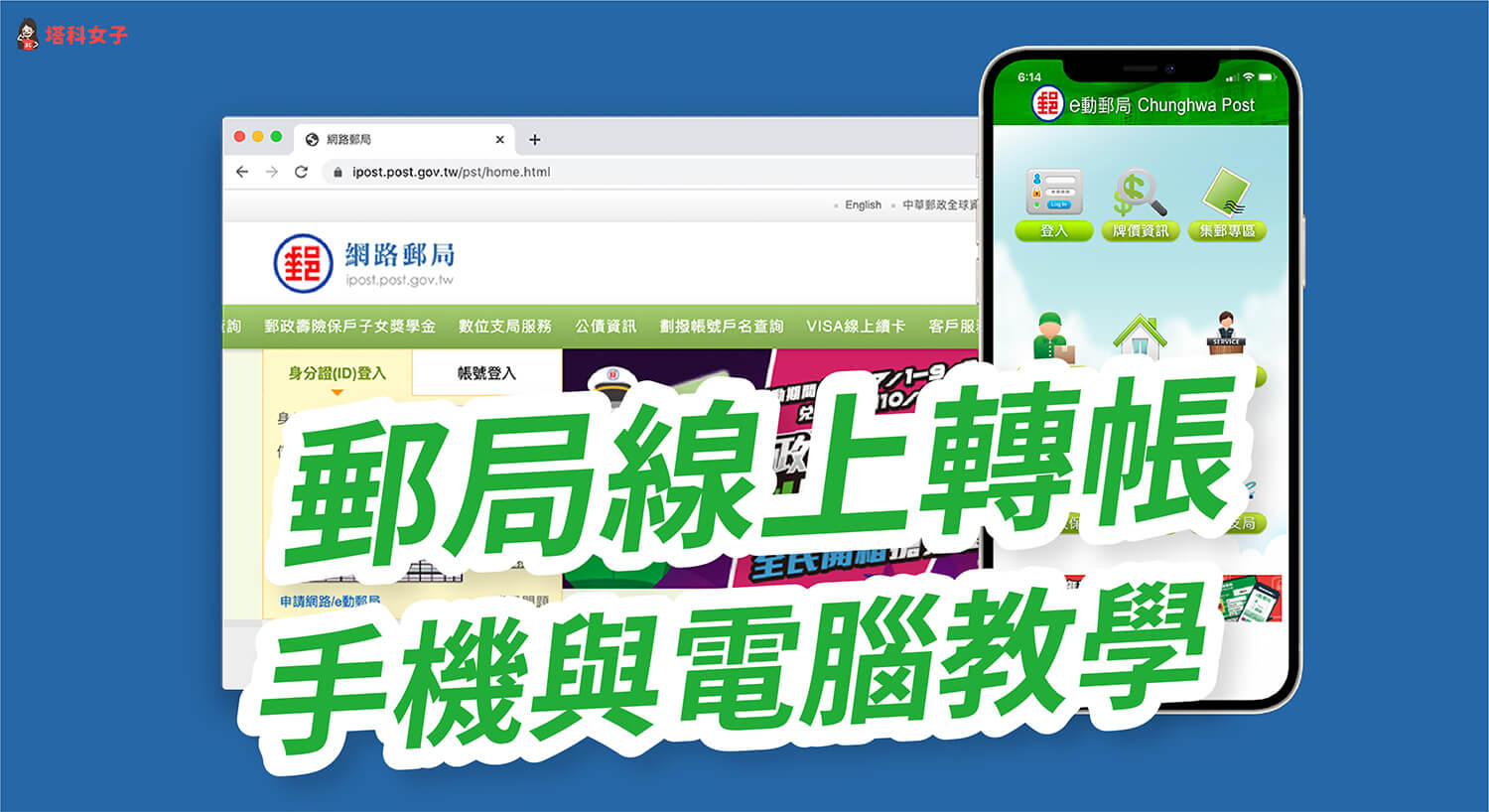如果你有在郵局開戶的話,很多人會習慣會跑郵局臨櫃填單來匯款轉帳給其他人,但其實不用這麼麻煩,只要用手機或電腦來透過 e 動郵局 app、網路郵局或網路郵局 ATM 即可線上轉帳。
接下來本篇會詳細為大家教學怎麼在手機及電腦使用郵局線上轉帳功能。


使用郵局線上轉帳功能前
- 確保已申請網路/e 動郵局服務(點我線上申請)
- 手機版需下載 e 郵局 App 及郵保鑣 App
- 電腦版若選擇網路郵局 ATM 需準備讀卡機及郵局金融卡
郵局線上轉帳的 3 個方法
接下來本篇會依序教學這三種方法讓你使用郵局線上轉帳功能:
如何使用「e 動郵局 App」線上轉帳?
想使用 e 動郵局 App 來線上轉帳匯款的話,請確保已申請過網路/e 動郵局服務(點我線上申請),且需要下載 e 動郵局 App 及郵保鑣 App,此外你也要先開啟郵保鑣 App 來綁定裝置。
下載好之後依照以下步驟:
- 在 iPhone/Android 開啟 e 動郵局 App,點選「登入」,將底部的功能分頁切換到「e 動郵局」。
- 選擇身分證字號或郵局存簿帳號登入,然後輸入帳號、使用者代號及網路密碼。
- 成功登入 e 動郵局後,點選下方的「轉帳」。
- 選擇郵局線上匯款轉帳的目的:轉入郵局存簿、轉入郵局劃播、轉入其他銀行。
- 選擇轉帳類型(約定或非約定),然後輸入轉帳金額和附言。
如何使用「網路郵局」線上轉帳?
如果你使用電腦的話,建議你使用「網路郵局」來轉帳匯款,好處是只需要輸入帳號密碼即可登入,不用準備讀卡機及郵局金融卡,比較方便。具體操作步驟如下:
- 使用網頁瀏覽器開啟網路郵局:https://ipost.post.gov.tw/pst/home.html
- 在網路郵局左邊頁面選擇身分證字號或郵局存簿帳號登入,並輸入你的帳號、使用者代號及網路密碼、驗證碼。
- 左邊點開「我的帳戶」,然後選擇「轉帳服務」。
- 選擇「即時/預約轉帳」或者「非約定即時轉帳」。
- 在下一頁面選擇郵局線上匯款轉帳的目的,然後輸入轉帳金額和附言。
如何使用「網路郵局 ATM」線上轉帳?
除了用網路郵局外,你也可以使用網路郵局 ATM(中華郵政 WebATM)的方式,但你需要準備讀卡機及郵局金融卡,然後依照以下步驟:
- 使用網頁瀏覽器開啟網路郵局 ATM:https://webatm.post.gov.tw/postatm/index1.jsp
- 將郵局金融卡插入晶片讀卡機,並與電腦連接起來。
- 點選左邊的「登入」。(首次使用需安裝元件,請點選「元件安裝步驟」查看指示)
- 確認有偵測到讀卡機後,點選「登入」。
- 用滑鼠點選畫面上的虛擬鍵盤來輸入郵局的晶片卡密碼。
- 點選「轉帳交易」。
- 選擇郵局線上轉帳類型:「郵局存簿轉存簿」或者「郵局存簿轉銀行」。
- 輸入轉帳相關資訊,包含轉入帳號、轉帳金額、附言、交易認證碼、晶片卡密碼等等,點選「確認」後即可送出。這樣就完成郵局線上轉帳的程序了。
總結
如果你懶得跑去郵局臨櫃填單轉帳的話,可以參考本文教學的三個方法來線上轉帳匯款,無論是使用 e 動郵局 App 或使用網路郵局、網路郵局 ATM 都很方便,推薦給大家試試看。